如果您使用的是Mac,那麼您肯定會使用 蘋果的郵件應用Mail。使用郵件後,您會發現它佔用了大量的存儲空間。那麼怎麼刪除Mac/Macbook上的郵件附件或郵件緩存呢?
當您您使用郵件軟體時,它將緩存您收到的所有電子郵件和電郵附件。當應用程序中有大量緩存 時Mac的運行速度就會減慢。
不用擔心!這篇文章將教您如何刪除Mac/Macbook上的郵件附件或緩存以釋放儲存空間。
我們還會向您推薦一個可以免費試用的Mac清理軟體,只需單擊幾下即可清理電郵App,優化Mac的性能.
如何清除Mac郵件Mail緩存? - 快速指南
檢查以下步驟以清除Mac/Macbook上的郵件附件或緩存來釋放儲存空間:
- 免費下載試用PowerMyMac。
- 選擇“垃圾清潔器”模塊,然後單擊“掃描”。
- 選擇要刪除的郵件垃圾、緩存、附件等選項。
- 點擊“清理”,然後等待刪除過程完成。
人們還閱讀:2個刪除Mac可清除空間的方法如何加速您的MacBook?
Contents: 第1部分:Mac郵件佔用太多儲存空間?如何檢查第2部分:如何在Mac上手動删除邮件緩存第3部分:強大軟體——清除Mac邮件缓存以釋放儲存空間第4部分:如何在Mac上管理郵件App的存储?第5部分:總結
第1部分:Mac郵件佔用太多儲存空間?如何檢查
在Library文件夾中有一個Mail目錄〜/ Library / Mail或/ User / NAME / Library / Mail。 這裡存儲著每個用戶的所有郵件數據。這是檢查郵件App佔用的儲存空間的一種途徑;
檢查郵件App佔用的儲存空間的另一種方法:
- 在Finder轉到文件夾。
- 之後,在空白字段中鍵入〜/Library,然後按Enter鍵。
- 找到郵件Mail文件夾。
- 找到文件夾後,右鍵單擊或按住Control單擊它。
- 然後,選擇“獲取信息/詳情”選項。
- 然後你可以 查看Mail使用了多少儲存空間 。
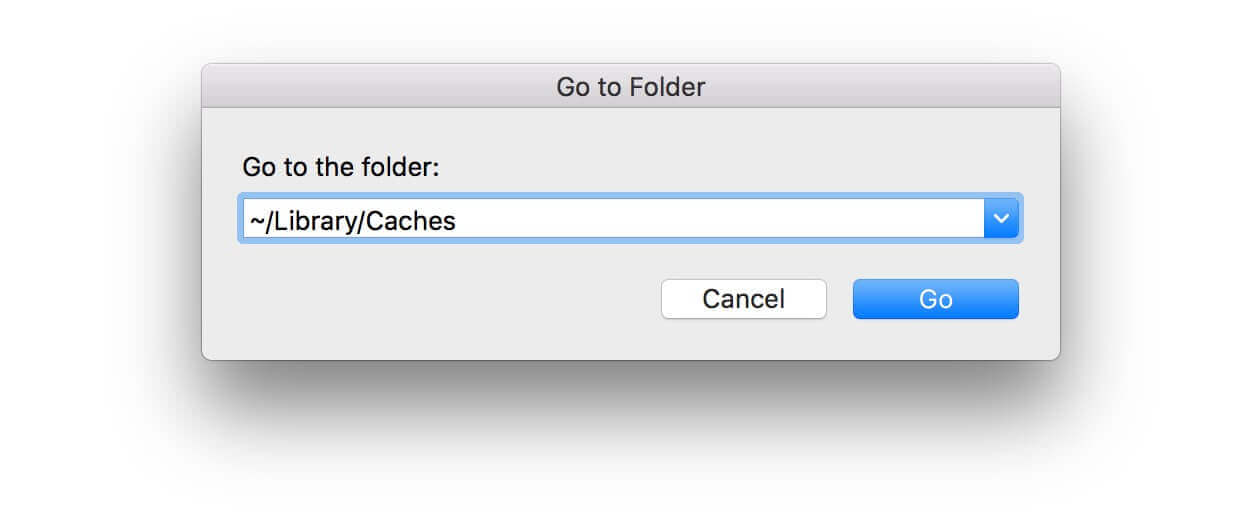
第2部分:如何在Mac上手動删除邮件緩存
可以按照以下步驟刪除Mac上的郵件軟體存儲:
- 刪除大郵件或帶有附件的郵件。您可以在“視圖”下選擇“排列依據”,然後選擇“大小”。
- 刪除之前保存的附件。選擇“郵件”,然後選擇“刪除附件”。
- 備註:對於IMAP帳戶,請先下載附件,否則附件將從郵件服務器中刪除,無法重新匹配。
- 清空垃圾桶中的附件。您最近刪除的消息位於“垃圾桶”中,但尚未從Mail服務器中刪除。選擇“郵箱”,然後選擇“刪除已刪除郵件”,然後選擇從所有賬戶或特定賬戶中刪除它們。
- 備註:對於POP帳戶,可以選擇“郵件”下的“首選項”,單擊“帳戶”,選擇一個帳戶,單擊“高級”,然後從“檢索郵件後從服務器刪除副本”下的彈出菜單中選擇其他選項。這可以減少電子郵件和附件的副本在被刪除之後保留在郵件服務器上的時間。
第3部分:強大軟體——清除Mac邮件缓存以釋放儲存空間
如果您有大量的電子郵件和 佔用Mac存儲空間的電子郵件附件無法手動刪除,那麼,如何完全清理這些Mac郵件緩存以釋放存儲空間呢?
您需要一個功能強大的工具,使您能夠刪除Mac上的郵件存儲,包括Mac上的郵件緩存,電子郵件附件等。
iMyMac PowerMyMac是許多人強烈推薦的產品。 除了幫您刪除不需要的電子郵件附件和緩存,還可以幫助您在Mac上找到所有垃圾文件或重複文件等, 刪除Mac上不再需要的舊iTunes備份和多語言,加速Mac。
PowerMyMac還可以幫助您 刪除所有舊應用 以及Mac中的垃圾文件,並且安全又快捷。 這樣,您將能夠節省更多的存儲空間。
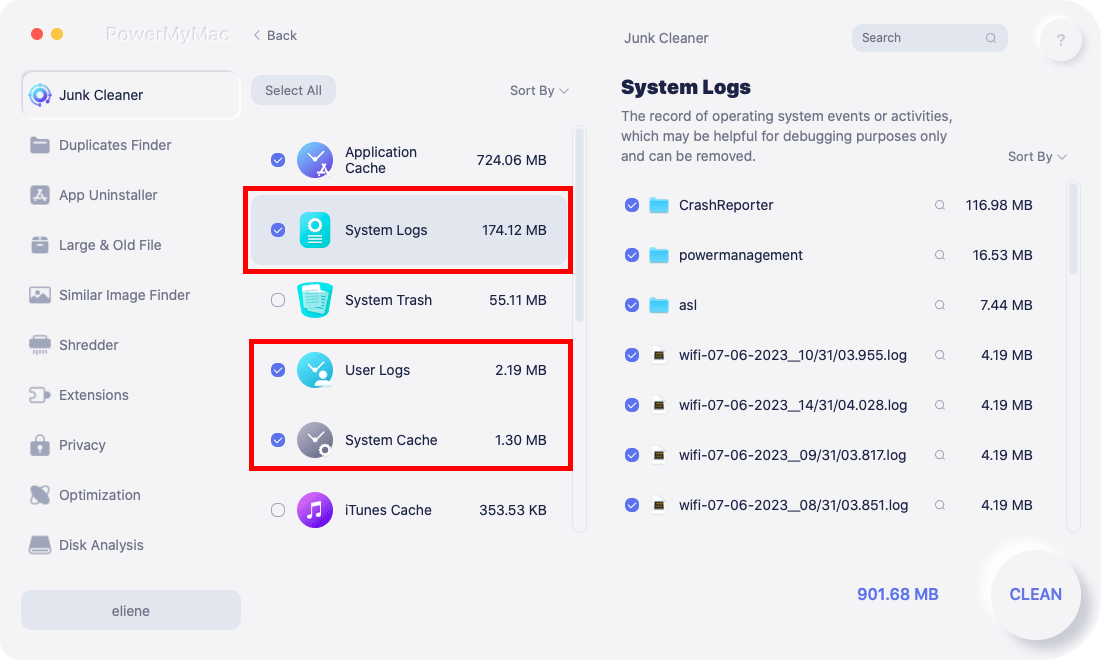
現在,為了讓您知道如何使用PowerMyMac来清除Mac郵件緩存,我們在這里為您提供了分步使用指南:
步驟1.免費下載並安裝PowerMyMac
iMyMac PowerMyMac不會給您帶來任何的惡意廣告彈窗和強制軟體捆綁,已經過蘋果公證,是一款安全高效的軟體。另外,它還提供了免費試用版本。
啟動後,您將可以在程序主界面上查看Mac的網絡狀況。 另外,您將能夠看到iMyMac能夠執行的模塊列表。 這些都可以在屏幕的左側找到。
步驟2.選擇要掃描文件的模塊
在屏幕左侧,选择“垃圾清潔器”。选择此项可以清除Mac上的所有垃圾文件,并删除不再需要的电子邮件附件。

單擊“掃描”按鈕, 掃描過程需要一些時間,具體取決於Mac上的垃圾文件有多少。
掃描過程完成後,PowerMyMac將向您顯示Mac上的所有垃圾文件。
步驟3.選擇要刪除的電子郵件緩存
從這裡開始,您要做的就是選擇要從Mac清除的類別。 如果要刪除現有的電子郵件緩存,單擊“郵件緩存”、“郵件附件”類別,然後,您將能夠在屏幕的右側看到其包含的所有項目。點擊“清理”按鈕。
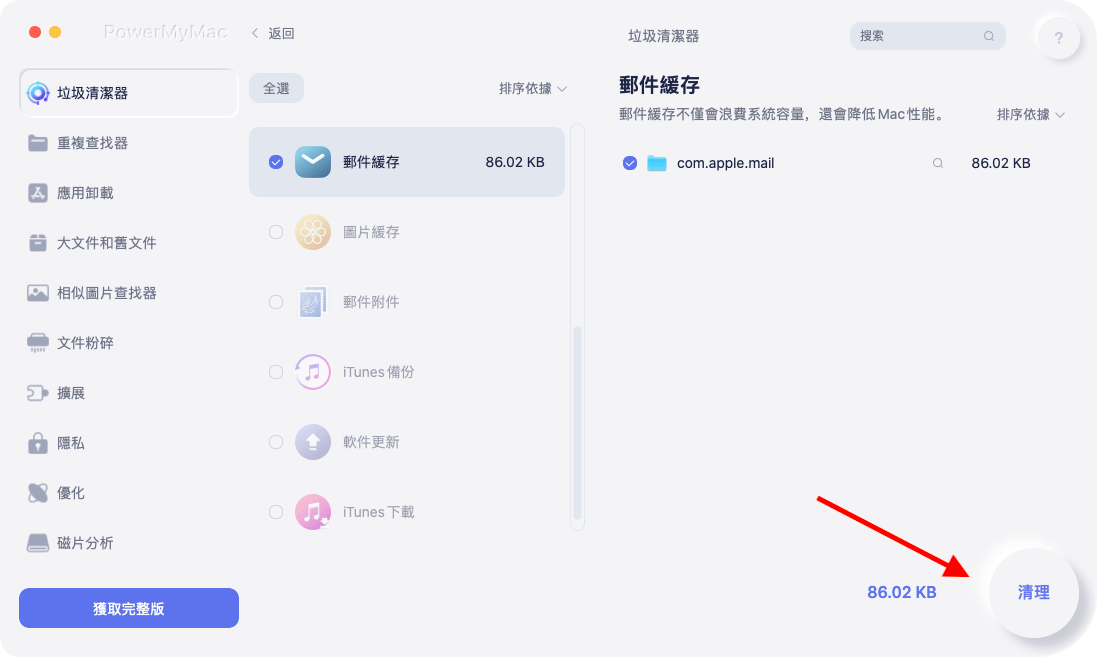
之後,PowerMyMac將開始清理您選擇從Mac中刪除的所有Mail項目。 您要做的就是等待過程完成。您還可以繼續探索PowerMyMac的其他清潔和優化功能!
第4部分:如何在Mac上管理郵件App的存储?
减少邮件Mail軟體儲存空间的使用
Mac上郵件應用程序會不斷下載您的所有電子郵件附件和相關緩存,並將它們全部存儲在您的Mac上。因此,即使您處於離線狀態,您也可以訪問這些電子郵件和電子郵件附件。 除此之外,Spotlight還會將它們編入索引,以便您更快地搜索它們。
但這將會導致Mac的存儲空間逐步減少。
之前,您可以通過將“保留郵件的副本以供離線查看”改為“不要保留”。 但是,Mac已刪除此選項。
現在您需要更改“”郵件不自動下載附件“”選項:
- 啟動Mail應用程序,單擊Mail菜單。
- 然後單擊首選項。
- 之後,繼續並單擊“帳戶”圖標,然後選擇要更改其設置的帳戶。
- 然後繼續並單擊“高級”選項卡,然後取消選中“自動下載所有附件”。
完成此操作後,所有電子郵件附件都不會自動在Mac上下載。 它們都將僅在線存儲,直到您看到它們為止。 這樣,您將能夠 在Mac上節省更多磁盤空間。
使用一些替代Apple Mail邮件的方法
現在,由於您實際上無法禁用Mail應用程序的此功能,因此您要做的最後一件事就是停止使用您的Mail應用程序。
之後,您可以直接刪除所有這些郵件緩存。 這是為了讓您能夠確保您的郵件應用程序無法再次下載任何電子郵件和電子郵件附件。
除了在Mac上使用“Mail郵件”應用程序外,您還可以嘗試考慮在網絡上使用其他電子郵件服務,比如在線的 Gmail 。
您還可以嘗試在Mac的App Store上寻找其他第三方電子郵件應用程序。 有一些電子郵件客戶端,即使您處於離線狀態,也可以存儲一定量的電子郵件。
同時,您將能夠限制邮件可以緩存的大小並以便管理您的存儲空間。 現在,要禁用Mail應用程序,您只需按照以下步驟操作即可。
- 啟動您的Mail應用程序,然後單擊Mail菜單。
- 選擇您的帳戶。
- 請繼續並在郵件中取消選中您不想再使用的帳戶。
- 禁用此功能后,您將再也不會從已刪除帳戶中下載任何電子郵件。
您也可以嘗試禁用您的電子郵件帳戶。 您將不再在Mail應用程序上收到任何電子郵件,但它們仍將存儲在離線緩存中,您要做的就是刪除郵件Mail的文件夾:
- 在Mac上啟動Finder,選擇“轉到文件夾”。
- 鍵入以下內容:〜/Library/Mail/V2,然後按Enter鍵。
- 右鍵單擊或按住Control鍵單擊具有您的電子郵件帳戶名稱的文件夾,選擇“移至垃圾箱”。
- 清空您的垃圾箱即可。 這樣,您將能夠在Mac上節省更多的存儲空間。
如果您在Mail應用程序中使用了多個帳戶,並且希望刪除所有帳戶。 然後,您應該繼續刪除與您在Mail應用程序上使用的所有電子郵件相對應的所有文件夾。
一旦完成,您的郵件的所有副本將被刪除,但不要擔心,因為它們將存儲在您的電子郵件雲服務器中,您仍然可以在線訪問它們。
第5部分:總結
如您所見,您可以通過多種方式刪除Mac上的所有電子郵件附件。
我們向您推薦PowerMyMac。 該程序將能夠幫助您刪除Mac上的所有電子郵件附件和緩存,您還可以通過它來清理Mac上的垃圾文件來釋放儲存空間。快來免費下載試用吧!
您是怎麼清理Mac/Macbook上的郵件附件或郵件緩存的呢?歡迎與我們分享!



